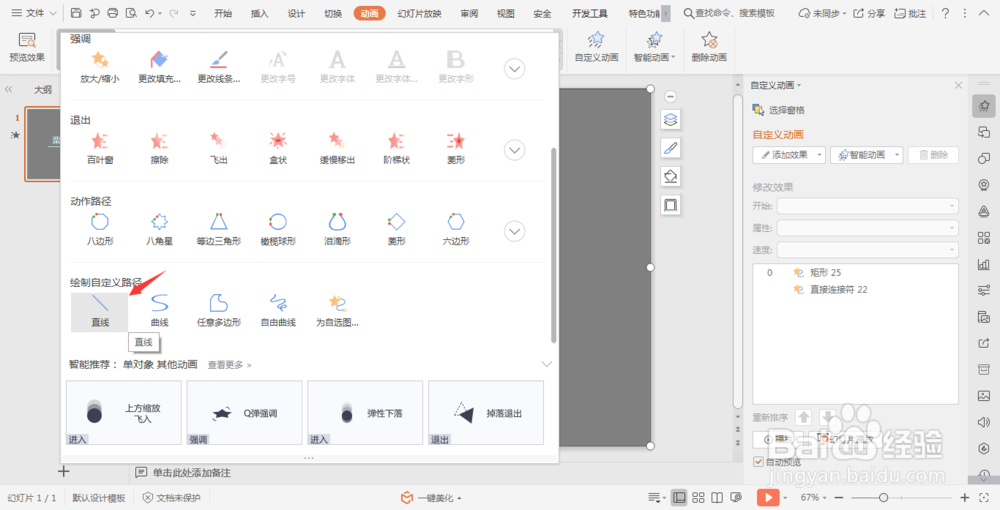wpsPPT中如何自己制作动画效果
1、在插入选项卡中点击形状,选择其中的矩形,插入一个铺满整个页面的矩形,选中矩形,在绘兔脒巛钒图工具中点击填充,选择灰色。
2、在开始选项卡中点击文本框,选择横向文本框,输入我们准备好的文字,调整文字的大小和字体。
3、按住ctrl键,先选中矩形,再选中文本,在绘图工具中点击“合并形状”,选择下拉菜单中的“剪除”。
4、在紧挨着文字的下方插入一个直线和矩形。
5、同时选中线条和矩形,在动画选项卡中选择一个直线的动画,在页面上绘制出直线动画的路径,调整红色箭头的位置,正好在文字的顶端。
6、在右侧的动画窗格中,选中第一个动画,鼠标右键点击“从上一项开始”。
7、选中矩形块,鼠标右键选择置于底层。
8、这样在播放幻灯片的时候,就能实现好看的动画效果了。
声明:本网站引用、摘录或转载内容仅供网站访问者交流或参考,不代表本站立场,如存在版权或非法内容,请联系站长删除,联系邮箱:site.kefu@qq.com。
阅读量:90
阅读量:24
阅读量:63
阅读量:69
阅读量:66